¿Cómo crear un nuevo PIN en Samsung Kids?
¿Cómo cambiar el PIN de Samsung Kids?
Podés crear un PIN de cuatro dígitos cuando configuras Samsung Kids por primera vez. También podés cambiar tu PIN a través de los ajustes de la aplicación.
Nota: Cambiar PIN de Samsung Kids no aparecerá si la opción Bloqueo pantalla teléfono está configurado como tu tipo de bloqueo preferido para los controles parentales.
¿Cómo cambiar el tipo de bloqueo?
Es posible cambiar tu tipo de bloqueo a través del menú Bloqueo de Controles parentales de los Ajustes de la aplicación Samsung Kids.
- Bloqueo pantalla teléfono: Usá el mismo tipo de bloqueo que utilizas para desbloquear la pantalla del teléfono.
- PIN de Samsung Kids: Usá un PIN propio para Samsung Kids.
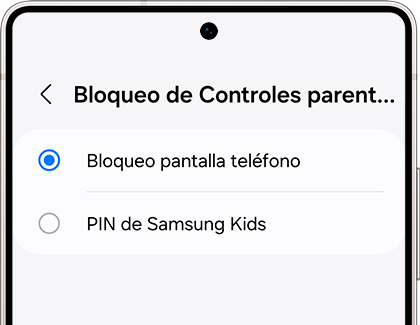
Nota: Si olvidas tu PIN, deberás tener una cuenta de Google™ registrada en tu dispositivo para restablecer tu PIN.
Si tenés dificultades con tu dispositivo móvil, tableta o wearables de Samsung, podés enviarnos una pregunta en la aplicación Samsung Members.
Esto nos permite observar más de cerca lo que está sucediendo. Los datos son anonimizados y solo se conservan durante la investigación. Obtené más información sobre cómo enviar un informe de error a través de Cómo usar la aplicación Samsung Members
Gracias por tus comentarios
Por favor responde todas las preguntas.
















